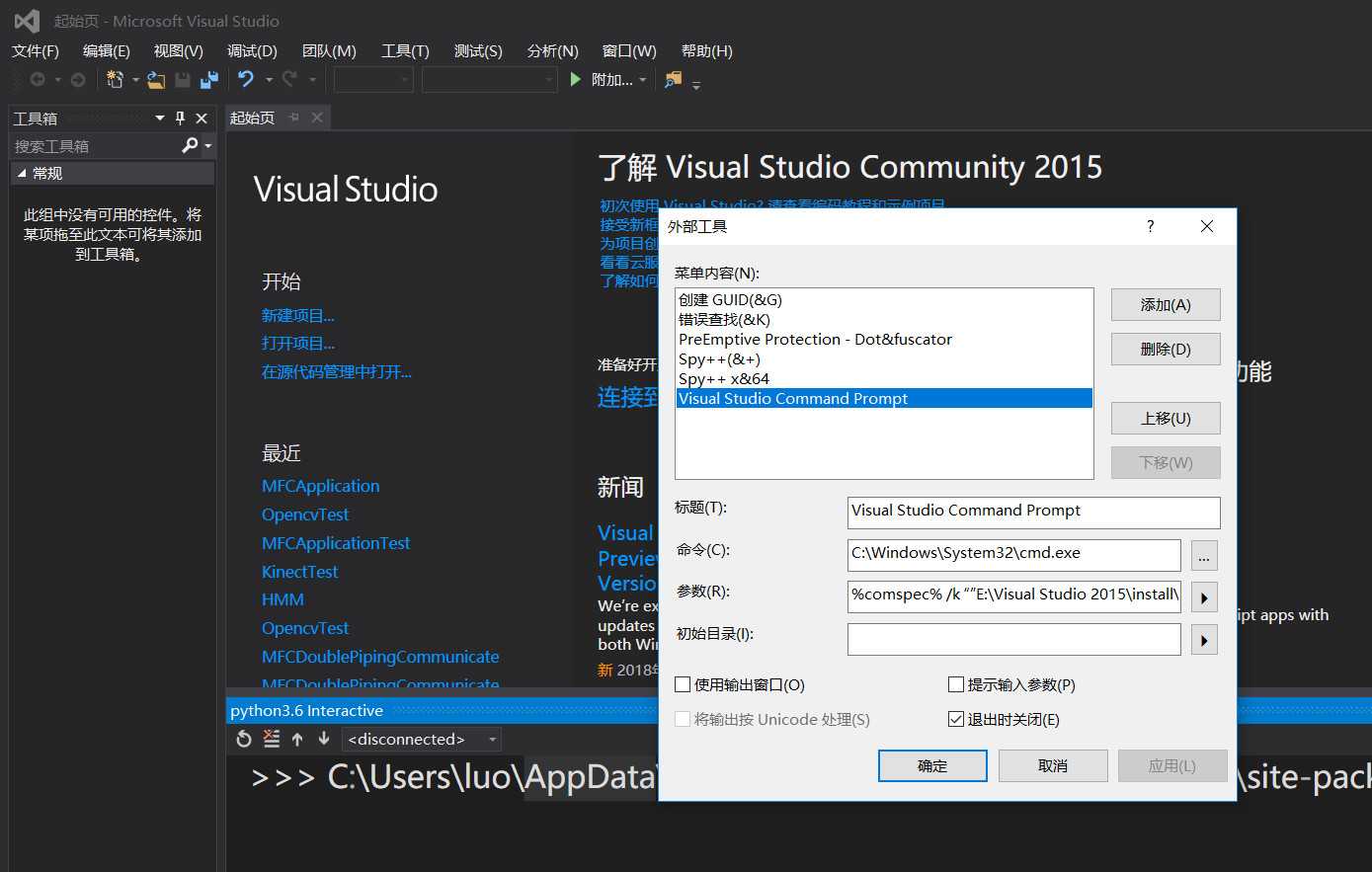有时候,我们无法找到Visual Studio Command Prompt,需要手动配置
打开 Visual studio2015,选择 "工具"—>"外部工具",点击 "添加"
这里有四个参数需要填写
----------------------------------------------------------------------------------------------------------
| 配置项 | 值 |
|---|---|
| Title | 用户自定义,会显示在TOOLS的菜单项中。 |
| Command | C:\\Windows\\System32\\cmd.exe |
| Arguments | /k “C:\\Program Files (x86)\\Microsoft Visual Studio 12.0\\Common7\\Tools\\VsDevCmd.bat” 这个主要是设置VS的环境变量。 在VS2017中,配置如下: /k “C:\\Program Files (x86)\\Microsoft Visual Studio\\2017\\Community\\Common7\\Tools\\VsDevCmd.bat” 注意:这里的双引号,必须是英文引号,不能是中文引号 |
| Initial Directory | $(ProjectDir) 这是命令行启动后默认的初始目录,有几个选项(有图见后面),例如: 『Target Directory』,『Project Directory』,『Solution Directroy』。 当然也可以自定义一个初始目录。 |
----------------------------------------------------------------------------------------------------------
- 设置标题,命令和参数:
标题:Visual Studio Command Prompt
命令:C:\\Windows\\System32\\cmd.exe
参数:/k "E:\\Visual Studio 2015\\install\\Common7\\Tools\\VsDevCmd.bat"
初始目录可以自定义,我这里是:
C:\\Users\\luo\\AppData\\Local\\Programs\\Python\\Python36\\Lib\\site-packages\\sip-4.19.6
2. 点击”确定“,增加成功。